Bạn muốn lưu lại những video yêu thích từ YouTube để xem bất cứ lúc nào? Bài viết này sẽ hướng dẫn bạn cách tải video về điện thoại và máy tính một cách dễ dàng, không cần phần mềm phức tạp. Hãy cùng khám phá những mẹo nhỏ giúp bạn lưu trữ video nhanh chóng và tiện lợi nhé.
I. Tải video YouTube không cần phần mềm
1. YTop1.com
Bước 1: Truy cập trang chủ của YTop1.com TẠI ĐÂY .
Bước 2: Dán liên kết video TikTok mà bạn muốn tải xuống vào ô trống.

Bước 3: Chọn chất lượng video => Tải video.
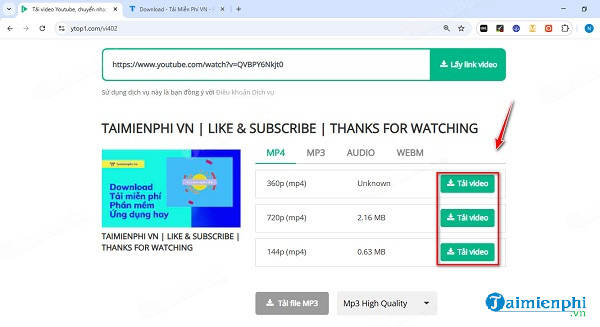
2. Cốc Cốc
Để thực hiện tải Video Youtube qua trình duyệt Cốc Cốc, trước tiên bạn cần có sẵn Cốc Cốc trên máy tính, nếu chưa có thì hãy tải và cài đặt chúng theo liên kết bên dưới nhé. Ngoài ra bạn cũng có thể sử dụng Cốc Cốc tải nhạc mp3 từ Youtube dễ dàng.
=> Link tải Cốc Cốc

Bước 1: Mở trình duyệt Cốc Cốc lên sau đó tìm liên kết video YouTube cần tải.
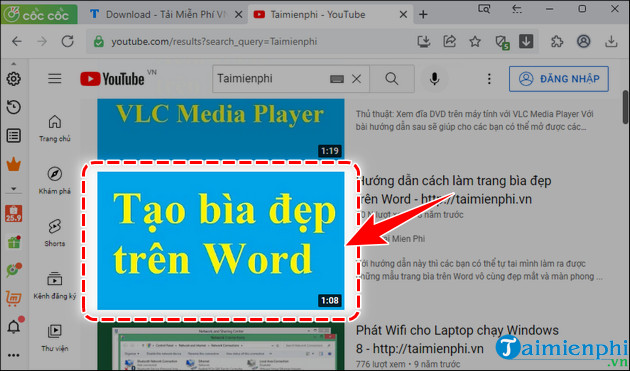 Cách download YouTube video
Cách download YouTube video
Bước 2: Tại đây bạn chú ý thấy một thanh công cụ sẽ hiển thị màu xanh phía trên của màn hình video. Bạn hãy nhấn vào biểu tượng mũi tên để mở thêm các tùy chọn tải.
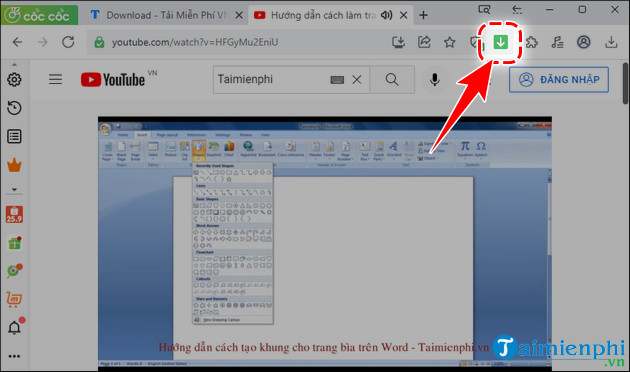
Bước 3: Click tiếp biểu tượng mũi tên chọn chất lượng tải video từ Youtube.
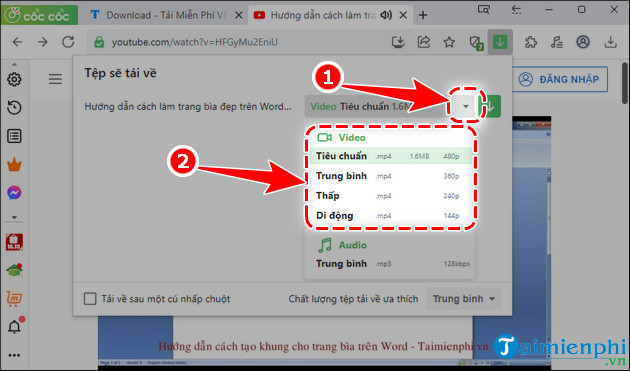
Bước 4: Tiếp tục click nút Tải Xuống, vậy bạn đã hoàn tất các bước tải Video, hãy nhấn vào file và chạy thử.
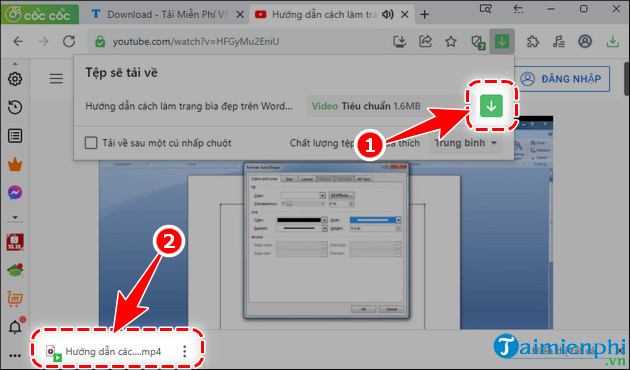
II. Sử dụng phần mềm khác
1. Youtube Downloader
- Ưu điểm:
+ Tải Video Youtube miễn phí về máy tính, có thể tải nhiều cùng một lúc
+ Không có quảng cáo, tốc độ tải youtube nhanh
+ Dung lượng nhỏ, không mất nhiều không gian lưu trữ của ổ cứng.
+ Hỗ trợ chuyển đổi định dạng video tải Youtube
=> Link tải Youtube Downloader

- Cách thực hiện:
Bước 1: Mở Video mà bạn cần tải về từ trang YouTube, sau đó chuột phải chọn Copy đường dẫn của Video đó (địa chỉ URL)
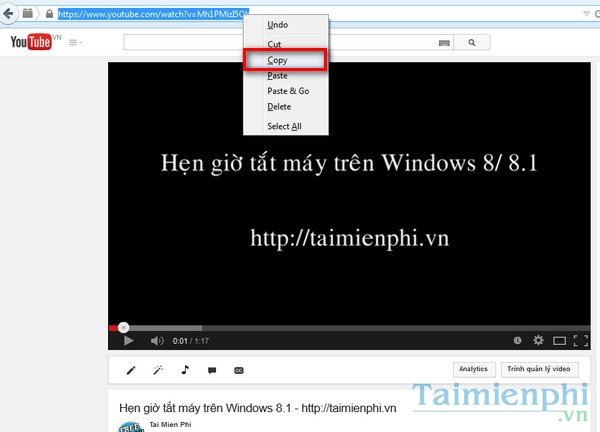
Tải video trên Youtube
Bước 2: Mở phần mềm YouTube Downloader, dán (paste) đường dẫn đó vào mục đầu tiên.
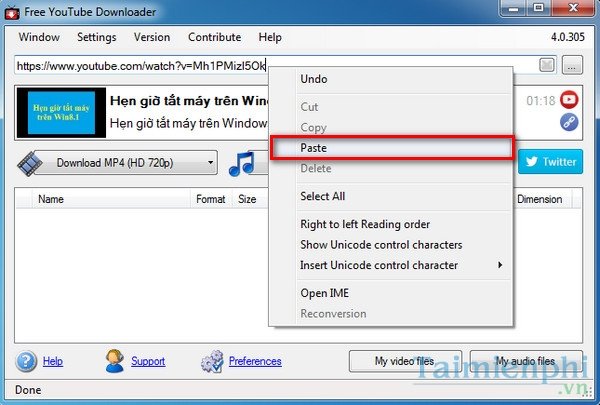
Nếu bạn muốn thay đổi định dạng video trên máy tính trước, hãy click biểu tượng mũi tên ngược => chọn định dạng và độ phân giải tương ứng nhé.
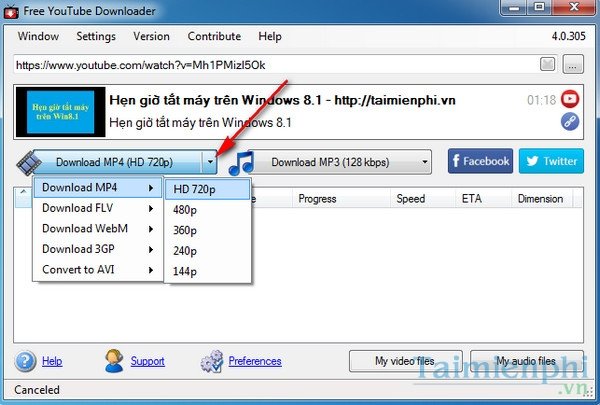
Thư mục mặc định lưu trữ video tải trên Yotube bạn có thể thay đổi bằng cách click chọn tại nút Prefrrences.
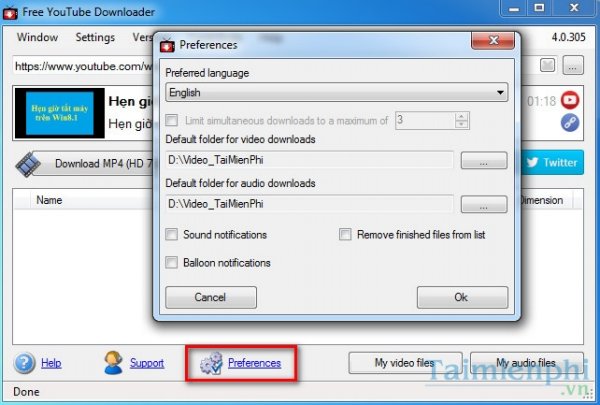
Bước 3: Sau khi đã thiết lập video tải Youtube, bạn chỉ việc nhấn vào nút Download.
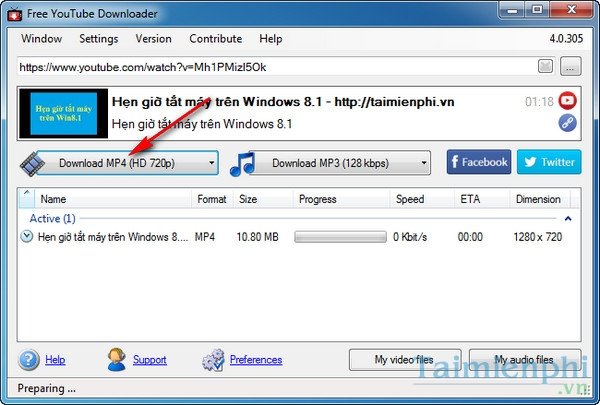
Quá trình tải Video trên Youtube về máy tính lâu hoặc chậm đều tùy thuộc vào định dàng (độ phân giải) mà bạn đã thiết lập trước đó, máy tính có cấu hình mạnh thì tốc độ sẽ càng nhanh. Video Youtube sẽ nằm trong mục My Video Files
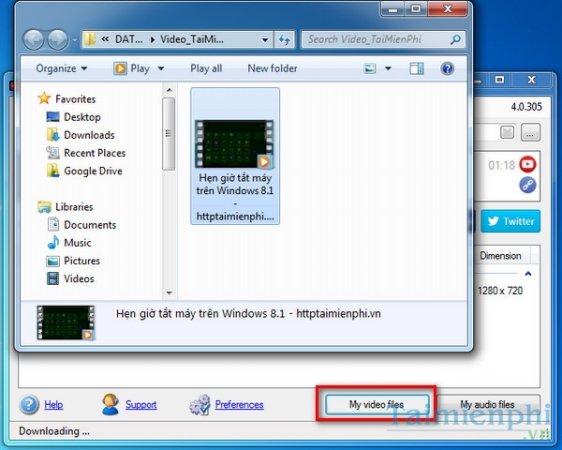
2. IDM (Internet Download Manager)
Chắc hẳn phần mềm Internet Download Manager (IDM) không còn là cái tên xa lạ đối với người dùng, một trong những phần mềm download nhanh được nhiều người sử dụng hiện nay. Bạn có thể sử dụng IDM download Video Youtube chỉ với vài thao tác đơn giản, chỉ với 1 click duy nhất. Tải và cài đặt IDM theo liên kết bên dưới nếu chưa có phần mềm trên máy tính.
=> Link tải IDM

Bước 1: Trước khi tải 1 video nào đó, hãy mở IDM lên vào mục Download => Options để tùy chỉnh nhé.
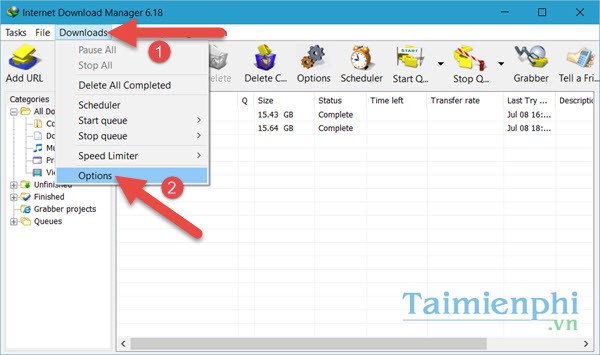
Bước 2: Nếu bạn chưa thấy trình duyệt mình đang sử dụng được tích "v" thì hay tích ngay để IDM tự động hóa các video trên trình duyệt đó

Bước 3: Mở trình duyệt, truy cập vào liên kết cần tải video về máy tính. Tại đây biểu tượng Download sẽ hiện ở góc bên phải, bấm vào và chọn Start Download.
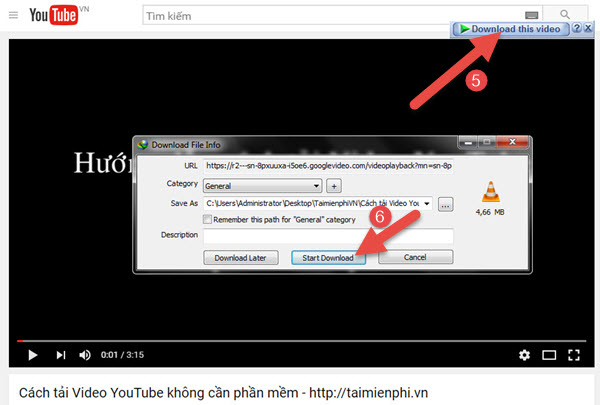
III. Một số câu hỏi khi tải Video từ YouTube
1. Mở video Youtube tải về bằng phần mềm nào?
Sau khi tải Video Youtube về trên máy tính chúng có nhiều định dạng khác nhau, do đó một số người dùng không thể mở video đó, nếu bạn gặp phải trường hợp này thì có thể sử dụng các phần mềm như bạn lựa chọn nên bạn có thể sử dụng những phần mềm hỗ trợ đọc được các định dạng video Youtube như KMPlayer, VLC Media Player ...
2. Có những cách nào để tải video trên YouTube?
Hiện nay, người dùng có thể tải video YouTube bằng các phần mềm hỗ trợ như IDM, Youtube Downloader hay các ứng dụng chuyên dụng cho điện thoại.
3. Video tải về từ Youtube có những định dạng nào?
YouTube hỗ trợ các định dạng tệp dưới đây:
- MOV
- MPEG4
- MP4
- AVI
- WMV
- MPEG PS
- FLV
- 3GPP
- WebM
- DNxHR
- ProRes
- CineForm
- HEVC (h265)
4. Công cụ chuyển đổi định dạng video là gì ?
Công cụ chuyển đổi định dạng video cũng được phát triển dưới dạng phần mềm để cài đặt trên máy tính và trang web, tương tự như trình tải video YouTube. Mục đích chính là để tải nội dung trực tiếp từ YouTube sang MP3, hoặc chuyển đổi video từ định dạng này sang định dạng khác.
https://thuthuat.taimienphi.vn/tai-video-youtube-khong-can-phan-mem-371n.aspx
Như vậy, chỉ với vài thao tác đơn giản, bạn đã có thể tải về video yêu thích với chất lượng cao để thưởng thức mọi lúc, mọi nơi. Chúc các bạn thực hiện thành công.